Како да заштитите лозинком датотеке и фасцикле са енкрипцијом

Без обзира да ли желите да чувате поверљиве податке на УСБ диск, безбедно га пошаљете е-поштом, или само додате додатни слој безбедности на хард диск, постоје различити начини да заштитите датотеке помоћу лозинке.
Када кажемо да смо „заштита лозинком“ датотеке, ми генерално мислимо да шифрујемо фајл тако да се не може дешифровати и разумети без ваше лозинке за шифровање. То је најсигурнији начин да заштитите датотеке лозинком.
Направите шифровани архив
Виндовс КСП вам је омогућио да направите ЗИП датотеке заштићене лозинком, али Виндовс 7 не. То је у реду - можете преузети бесплатни програм за компресију датотека треће стране који ће то обрадити за вас. Постоји много програма за компресију датотека које можете користити, али препоручујемо потпуно бесплатан и отворени 7-Зип.
Након инсталације 7-Зип-а, користите га за креирање нове архиве - или преко 7-Зип опције у Виндовс Екплорер-у десним кликом на мени или на дугме Адд у 7-Зип апликацији. Моћи ћете да наведете лозинку за вашу архиву - будите сигурни да сте оставили АЕС-256 изабран као тип шифровања. Све датотеке и фасцикле које додате у свој .зип фајл (или било који други тип архиве коју изаберете да креирате) биће шифроване са изабраном лозинком. Морате да унесете лозинку када убудуће отварате архивску датотеку.

Шифрујте Оффице документ
Мицрософт Оффице вам омогућава да примените шифровање на документе, обезбеђујући их лозинком. Мицрософт је прешао на АЕС шифровање у систему Оффице 2007, тако да ако користите старију верзију система Оффице, шифровање неће бити ни приближно тако безбедно.
Да бисте заштитили документ лозинком у програму Оффице 2010 или новијој верзији, кликните на мени Датотека, кликните на дугме Заштити документ у одељку Информације, а затим изаберите Шифрирај помоћу лозинке. Од вас ће се тражити да унесете лозинку, коју ћете морати дати сваки пут када отворите документ у будућности. Такође можете у потпуности декриптирати документ у будућности, уклањајући потребу за лозинком.

Погледајте овај водич за више информација о шифровању Ворд докумената, Екцел радних књига, ПоверПоинт презентација, па чак и ПДФ-ова.
Остали програми за продуктивност могу понудити сличне функције. На пример, Адобе Ацробат вам омогућава да креирате ПДФ фајлове заштићене лозинком, ако Оффице шифровање ПДФ-а није ваш стил.
Креирајте енкриптоване записе са ТруеЦрипт-ом
ТруеЦрипт вам омогућава да креирате шифроване волумене. ТруеЦрипт је веома флексибилно решење за шифровање и можете га користити на различите начине:
- Направите мали криптовани спремник спремљен у датотеци на тврдом диску. Потребна вам је лозинка за шифровање да бисте "монтирали" ову датотеку као посебну диск јединицу, омогућавајући вам да прегледате и манипулишете њеним садржајем. Када "искључите" диск, нико не може да види његов садржај без пружања ваше лозинке за шифровање.
- Користите ТруеЦрипт да бисте креирали енкриптовану јединицу на УСБ флеш диску или другом преносивом диску, дозвољавајући вам да носите осетљиве фајлове са собом, бринући се да их можете видети ако икада изгубите диск. ТруеЦрипт се може користити као преносива апликација, омогућавајући вам да приступите вашим шифрованим подацима чак и на рачунарима који немају инсталиран ТруеЦрипт - програмске датотеке ТруеЦрипт могу бити ускладиштене на самом спољашњем диску.
- Шифрујте читаву Виндовс системску диск јединицу, присиљавајући свакога да унесе лозинку када покреће рачунар или наставља са хибернацијом. Ово осигурава да нико не може приступити садржају вашег чврстог диска све док не оставите рачунар закључан или искључен. (Осим ако не користе напад замрзивача, што је неуобичајено у стварном свијету.)
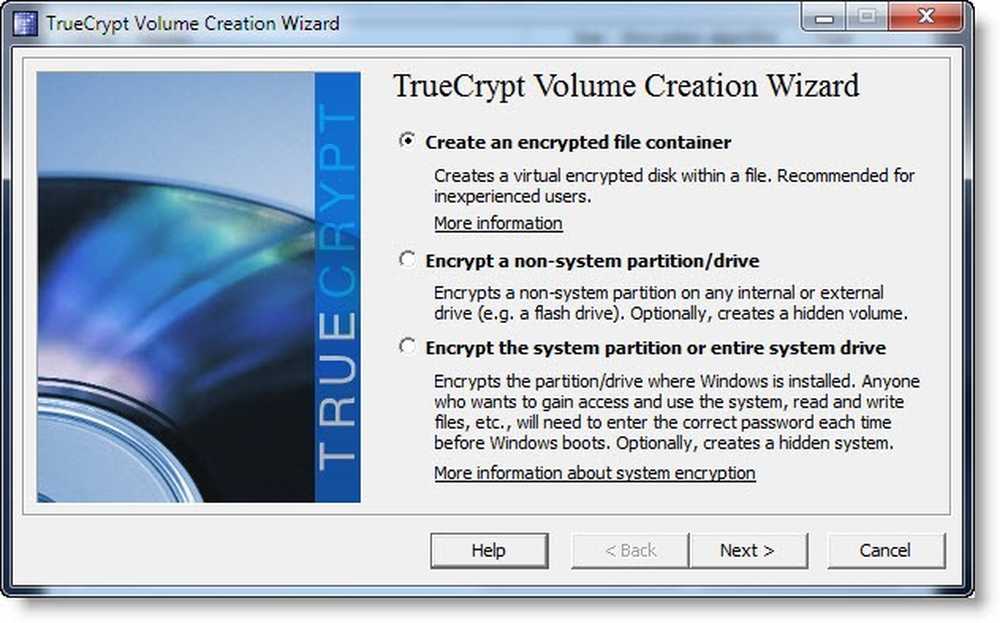
Користите уграђене функције шифровања за Виндовс
Ако користите Профессионал или Ентерприсе издање оперативног система Виндовс, такође имате приступ неким посебним функцијама шифровања. Кућне верзије оперативног система Виндовс - и стандардно издање оперативног система Виндовс 8, које технички не називају „кућном“ верзијом - немају приступ овим функцијама. Професионална издања оперативног система Виндовс укључују следеће две функције шифровања:
- БитЛоцкер, који вам омогућава да креирате криптоване волумене на диск јединицама, укључујући спољне УСБ флеш дискове. БитЛоцкер функционише на исти начин као и ТруеЦрипт, тако да можете да користите сличну функцију на уобичајенијим издањима оперативног система Виндовс.
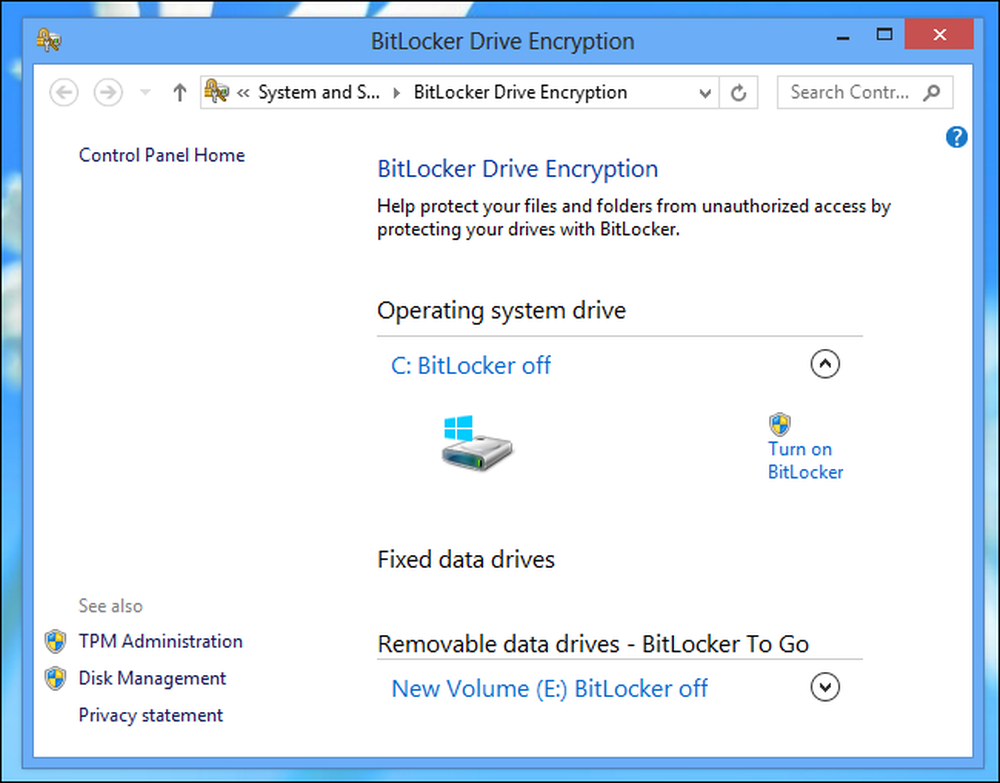
- Шифрирни систем датотека (ЕФС), који вам омогућује шифрирање појединачних мапа и датотека. Да бисте користили ову функцију, кликните десним тастером миша на датотеку или фасциклу, изаберите Својства и кликните на дугме Напредно на картици Опште. Омогућите опцију Шифрирај садржај да бисте обезбедили податке - ово ће бити означено сивом бојом ако не користите исправно издање оперативног система Виндовс. Датотеке су у суштини шифроване вашом Виндовс корисничком лозинком, тако да ћете их изгубити ако заборавите лозинку за Виндовс. Имајте на уму да су ове датотеке шифроване само када су ускладиштене на чврстом диску, тако да их не можете безбедно послати е-поштом без да их криптујете на другачији начин.
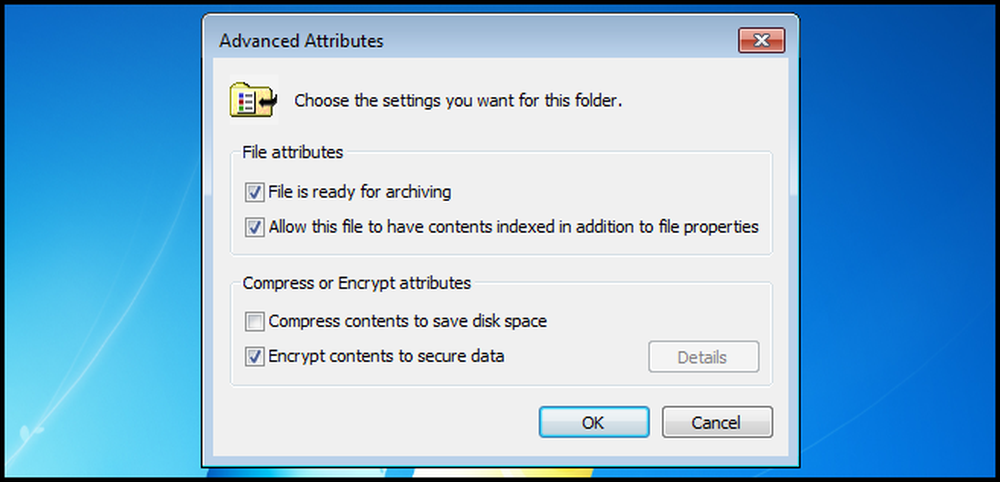
Постоје многи други алати који се могу користити за шифровање датотека, али горе наведене методе су неке од најлакших и најмоћнијих.
Ако само желите да сакријете датотеке од других људи који користе ваш рачунар, можете покушати да их сакријете или означите као системске датотеке, али то не спречава никога ко зна како да их прегледа. Такође можете користити стеганографију да сакријете датотеке унутар других датотека. Ако желите да чувате лозинке, можете да их шифрујете помоћу менадзера лозинки као што су КееПасс или ЛастПасс - обе вам дозвољавају да приложите датотеке, иако ово најбоље функционише са малим датотекама повезаним са уносима лозинке.




